デジタル終活って
還暦がもうすぐそこまで来ているので、少しづつ インターネットのサイトの登録を整理しています。
いわゆる「デジタル終活」です。
「デジタル終活」とは、
「パソコン・スマホ等の電子機器内のデータ及びインターネット上にあるデータ(あわせて、「デジタル遺品」とします)に対する死後の取り扱いについて考える活動」
つまり、「デジタル遺品に対する死後の取り扱いについて考える活動」のこと
日本デジタル終活協会
昔 書いていたブログやMIXIの日記は 記事を全部削除して 退会手続きをとりました。
それでも 今 私は、
- ブログ
- フェイスブック の4つのSNSを利用しています。
それ以外に インターネットバンキングやネットショップなど 様々のIDとパスワードを使って暮らしています。
使わないものは退会して、登録を抹消したりして 随分整理はしたのですが、毎日 生活をしているとやっぱりいろいろなサイトへの登録が新たに必要になったりします。
インターネットはもう生活に欠かせないものになっています。
私に何かがあったときに 夫や息子たちが困らないようにしておかなければなりません。
パソコンのパスワードが分からないと パソコンも開けないし、最近流行りのサブスクも止めるには IDとパスワードが必要で それがわからないと延々とお金を払い続けることになったりするらしいのです。
 まりこ
まりこ自分も分かりやすいけど、残された家族も分かりやすいIDの管理をしておくにはどうすればいんだろう。
以前は、 エクセルで サイトごとにIDとパスワードを一覧にして 印刷したものを作って 利用していましたが、年月を経て 使わなくなったサイトや新たに登録したサイトの情報がごちゃごちゃになってきてしまいました。
サイト自体が無くなったり、サイトが新しいサイトへ変わるときに 新たにパスワードの設定が必要になったり、パスワードを書いた紙を見るのが面倒になって 新たにパスワードを設定したりして 何がなんやら分からない状況に。
情報カードに 手書きでIDとパスワードを記入して IDの管理
そんなときに
100均の情報カードに 手書きでIDとパスワードを記入して IDの管理をするのがよい
とネットで見て 早速 その方法で IDの整理をすることにしました。
使ったのは、ダイソーさんの情報カードです。
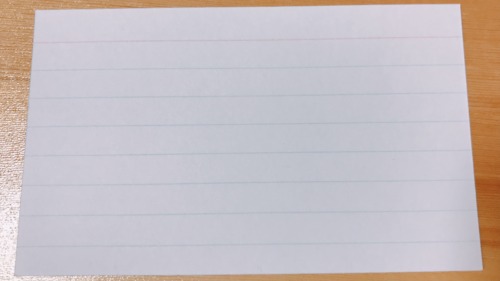
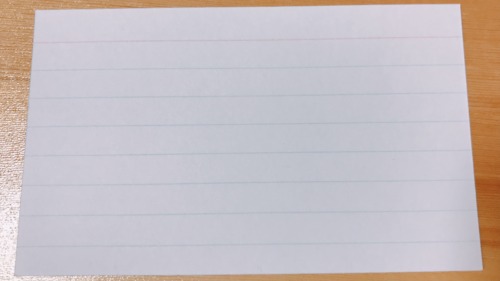



これは なかなかいい方法だったんです。
- パスワードの変更があれば、カードの余白や裏に記入ができる
- 使わなくなったサイトのものは破棄すればよい
- 頻繁に使うサイトとそうでないサイト・重要なサイトとそうでもないサイトと並べ替えが簡単
しばらく この方法でやっていたのですが、カードに 自分で何もかも書くのが少し面倒になったので いい方法はないかといろいろ調べてみました。
すると、Amazonに カードに押すスタンプを売っているのを見つけました。
うん。これもなかなかよさそう。
情報カードを自分で作ろう
だけど、いちいち スタンプ押すのも面倒だよなあ。
きっと インクもこすれるだろうし。



それなら 最初から名刺サイズのカードに印刷すればいいんじゃないか
と思いつきました。
やっぱり 同じようなことを考える方がおられるんですねえ。
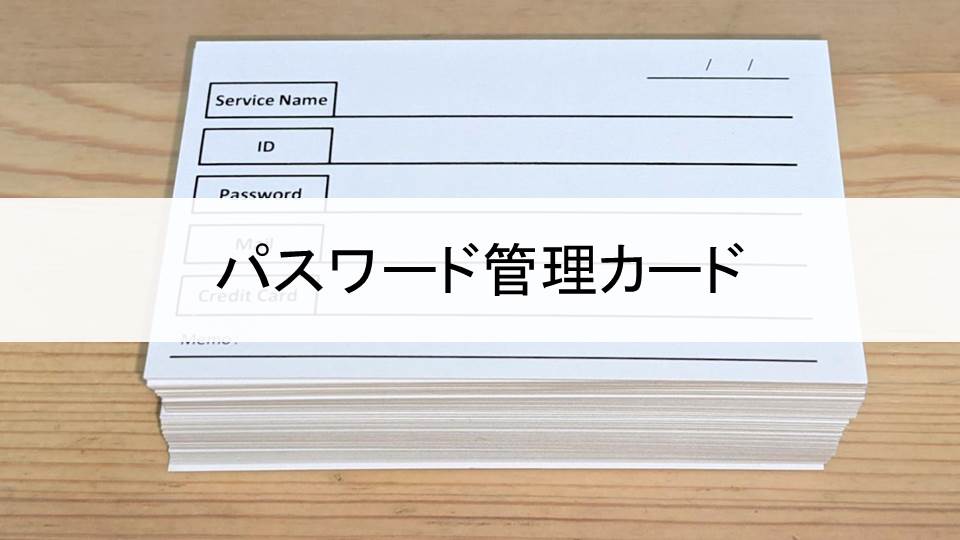
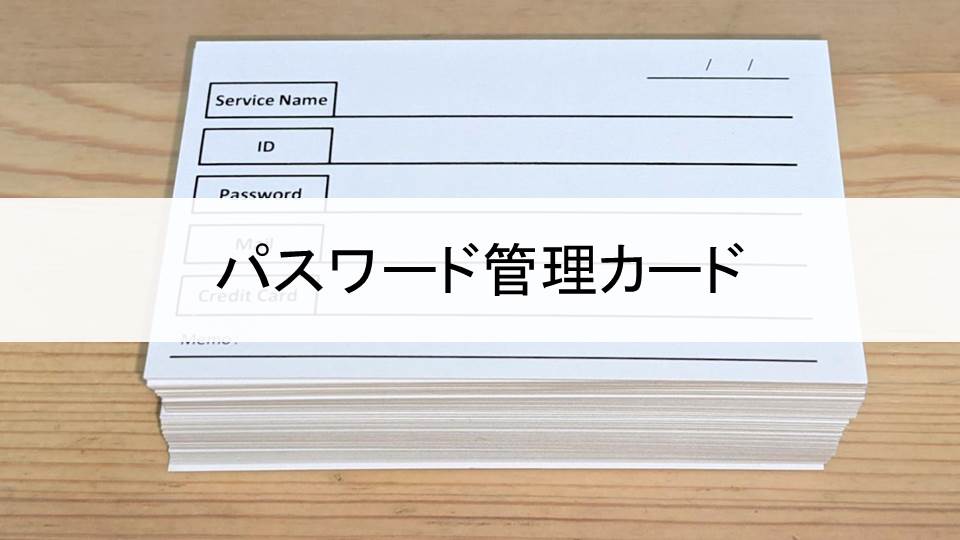
こちらのサイトを参考に 私は「ラクスル」さんで 注文することにしました。
「ラクスル」さんを選んだのは、データの作り方のページがすごくわかりやすかったからです。
お店などで販促の商品とかを作った事がある人なら ちょちょいとさくっと作れるのでしょうけど 私はそういう経験は全くありません。
名刺の必要な仕事についたこともないので 名刺の作り方も分かりませんでした。
「ラクスル」さんのHPには、
- オンラインでデータを作る方法
- ソフト別のデータ作成の方法
が掲載されています。
私は、パワーポイントで、作りたかったので、こちらのページを参考にデータを作りました。
出来たパスワード管理カードがこれです。
いい感じに仕上がっていませんか?
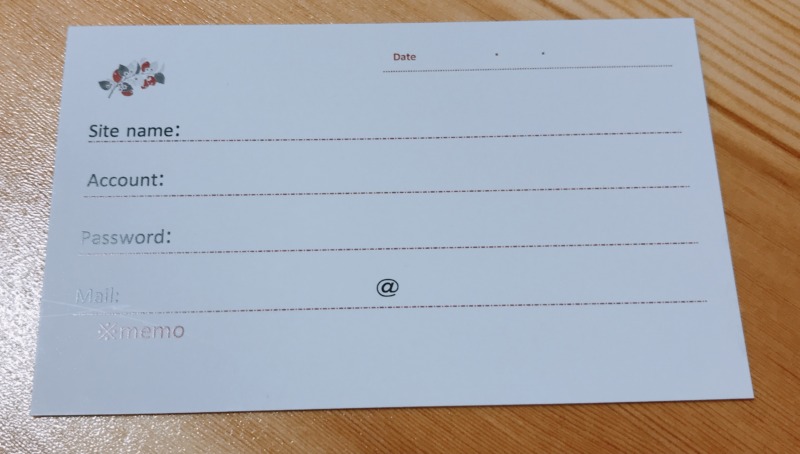
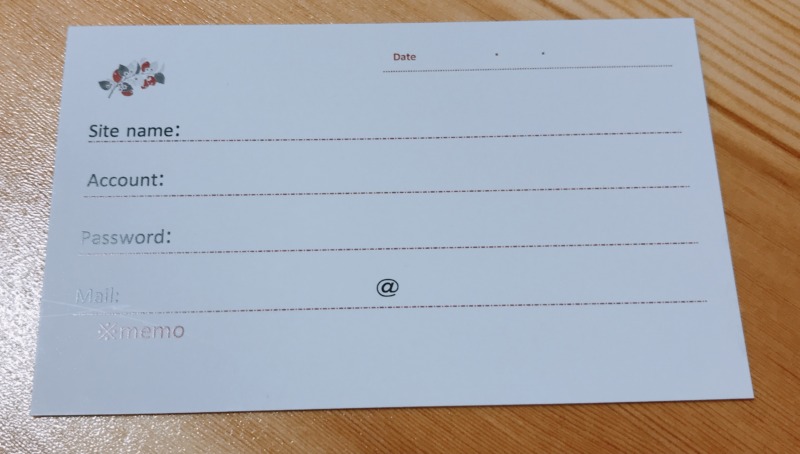
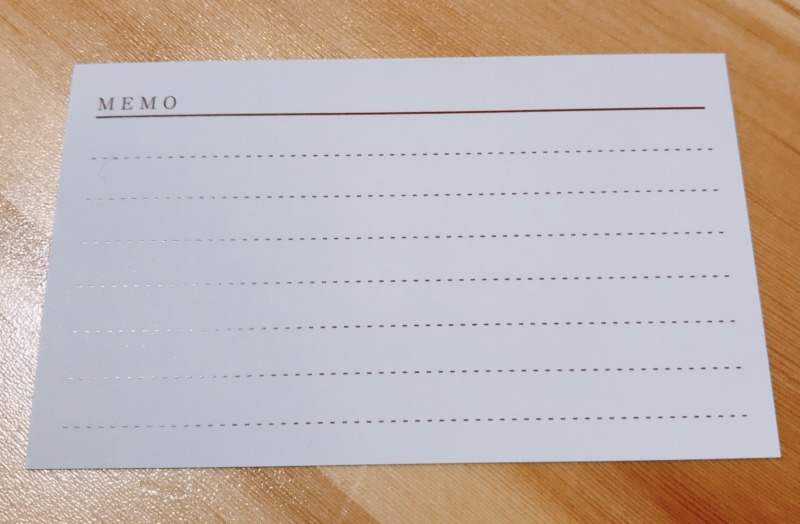
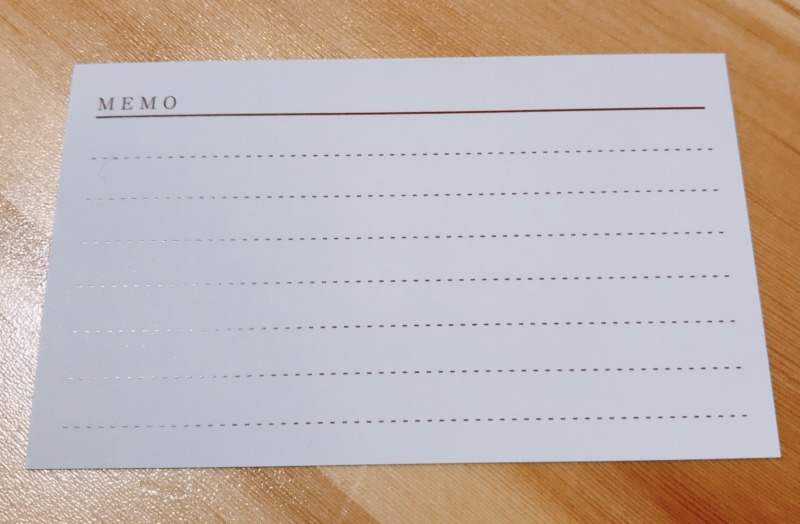
イラストは、パワーポイントに入ってるイラストを色を変更して使用しました。
- 名刺 / 通常サイズ / 両面カラー / マット紙 / 標準:220kg
- 部数100部
- クロネコメール便
クロネコメール便で、プラスティックのケースに入って届きます。



紙質もいいし、ボールペンで書いても書きやすく、ちょっとオシャレなカードが出来たので 大満足です。
とりあえず 名刺ホルダーのファイルを購入して 入れてみました。
使いづらかったら、順番を入れ替えて 整理していきます。
頻繁に使うサイトは、これとは別に 以前 カードの整理に使っていた無印のカードホルダーも併用するつもりです。
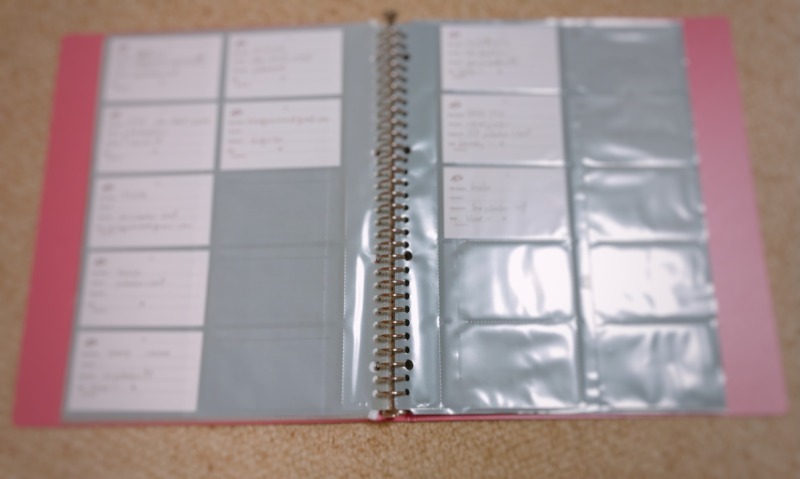
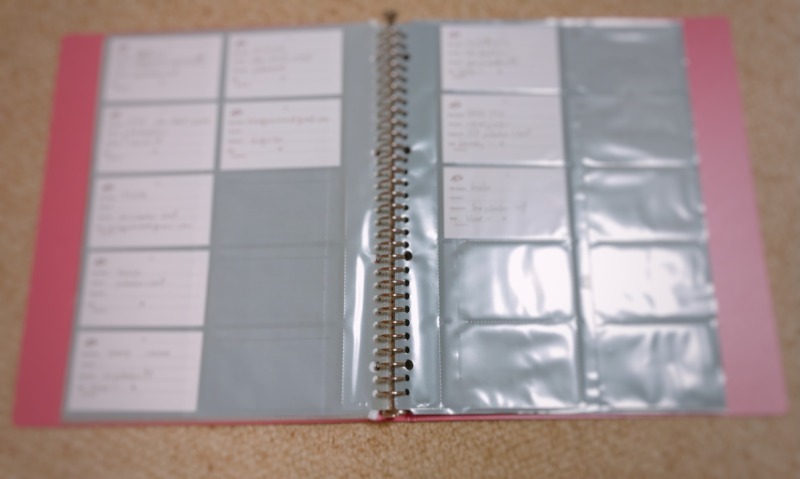
\ IDカードの作成は こちらから /
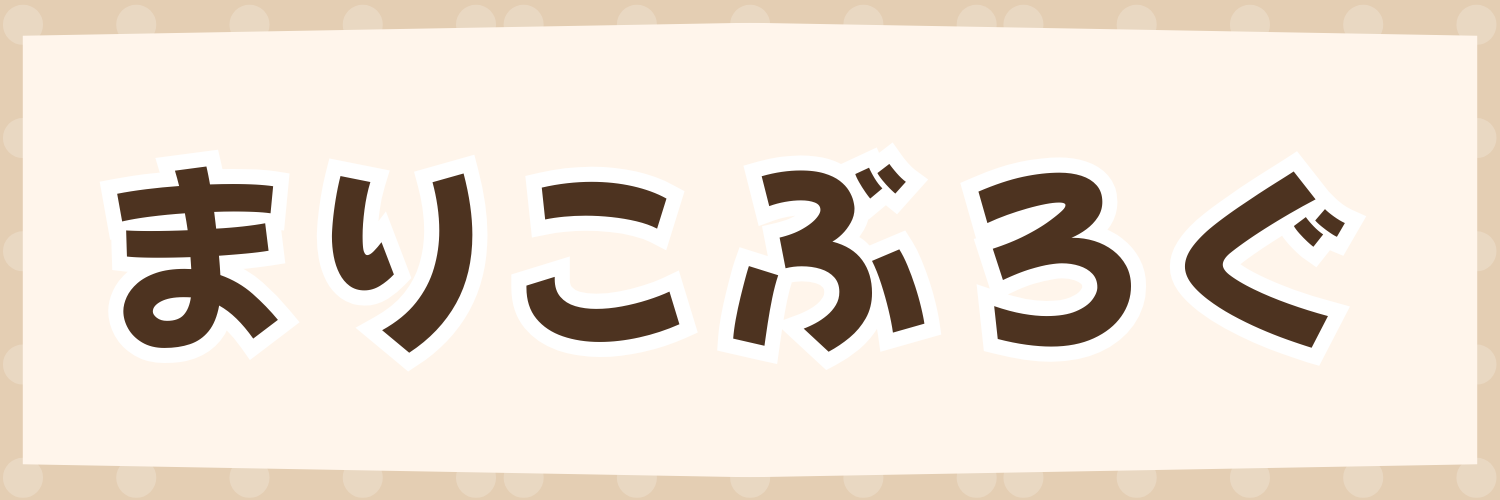


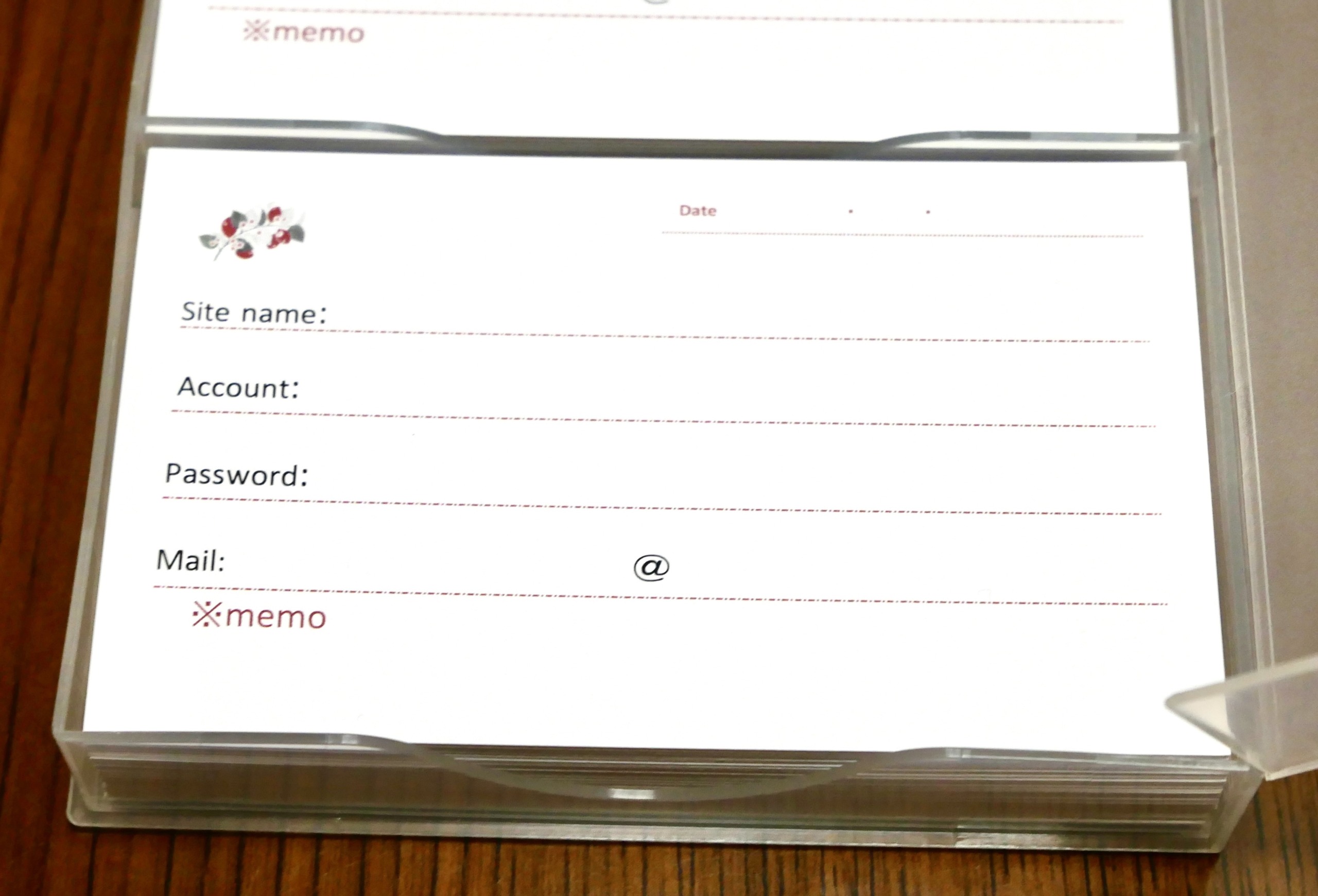











コメント